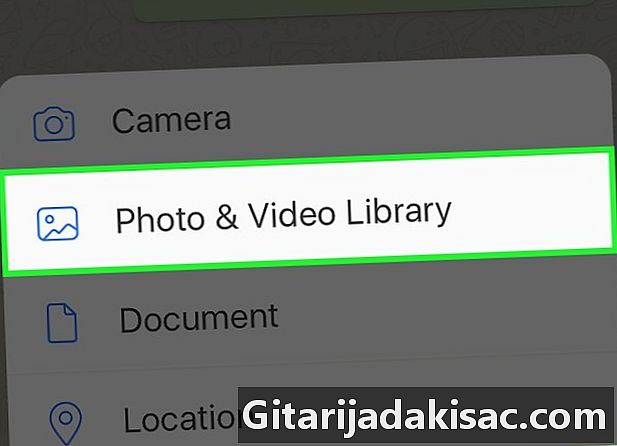
Contenido
Este artículo fue escrito con la colaboración de nuestros editores e investigadores calificados para garantizar la precisión e integridad del contenido.El equipo de administración de contenido de examina cuidadosamente el trabajo del equipo editorial para garantizar que cada elemento cumpla con nuestros altos estándares de calidad.
Puede enviar fácilmente un GIF animado a un contacto en WhatsApp.
etapas
-
Abre WhatsApp. La aplicación WhatsApp está representada por un icono de teléfono dentro de una burbuja de chat sobre un fondo verde.- Si no está conectado a WhatsApp, ingrese su número de teléfono y presione seguir.
-
Toque en gatos. Este botón se encuentra en la parte inferior de la pantalla, a la izquierda de la opción. configuraciones.- Si ya está en el menú de chat, omita este paso.
- Si está en una ventana de conversación, presione el botón regreso en la esquina superior izquierda de la pantalla.
-
Selecciona una conversación. -
Prensa +. Este botón se encuentra en la esquina inferior izquierda de la pantalla. -
Toca Fotos y videos. -
Presione GIF. Esta opción está en la esquina inferior izquierda de la pantalla. Puede seleccionar un GIF de esta página tocándolo o puede buscar un GIF específico usando la barra Buscar en GIPHY en la parte superior de la pantalla- También puedes presionar Destacado en la parte superior de la página para ver tus GIF favoritos.
-
Selecciona un GIF. El GIF se abrirá en modo de edición y puede hacer lo siguiente:- agregue e y pegatinas presionando los botones en la esquina superior derecha de la pantalla,
- agregue un título escribiéndolo en la barra en la parte inferior de la pantalla,
- agrega otro GIF o una foto seleccionando el ícono + a la izquierda de la barra de leyenda.
-
Selecciona la flecha blanca. La flecha está en la esquina inferior derecha de la pantalla. Su GIF se enviará al contacto seleccionado.